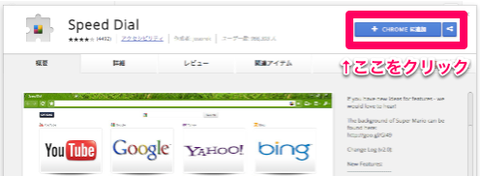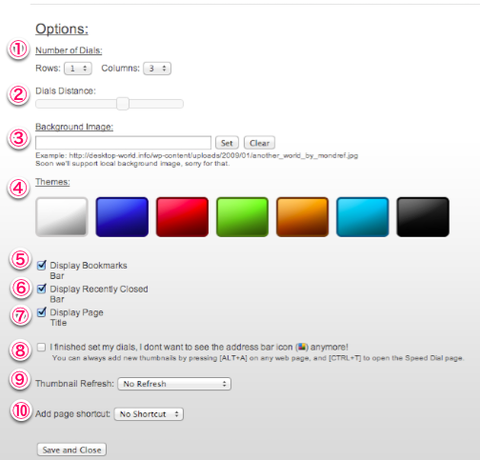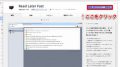お気に入りのサイトをブックマークしたはいいが、タイトルだけだと何のサイトだったかわからない。
いちいちブックマークをたどっていって目的のサイトを見つけるのがめんどくさい。
こんな時力になってくれるアプリがこれ 「Speed Dial」
「Speed Dial」
speed dialは、Chromeの新しいタブを開いた時にお気に入りのサイトをサムネイル表示で視覚的に見やすく表示してくれる拡張機能です。
グーグルクロームデフォルトの「よくアクセスするページ」に似たようなものですが、こちらのアプリでは自分でサムネイル表示したいサイトを選んで 登録し表示させることができます。
インストール
Chromeのウェブストアに行きSpeed Dialの「Chromeに追加」をクリック。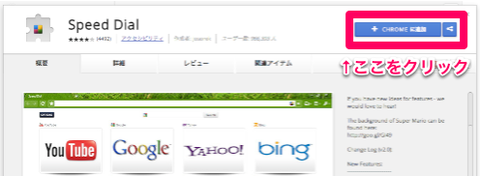
権限の確認画面が出るので「追加」をクリックするとアプリがインストールされます。
インストールするとアドレスバーと新しいタブのところにspeeddialのアイコンが表示されます。
使い方
Chromeの新しいタブを表示させると下記のような画面が表示されます。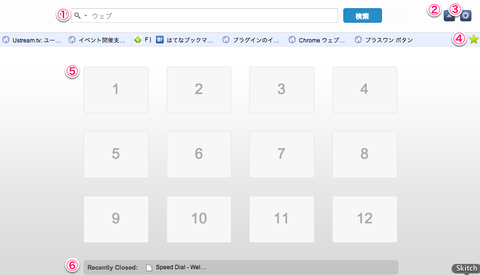
それぞれ順に説明していきます。
- ウェブ・YouTube・Wikipedia・Twitterなどで検索できる検索バーです。
- △の矢印をクリックすると上記の検索バーを隠すことができます。
- speed dialの設定画面を開きます。設定については後述します。
- ブックマークに登録されているサイトが表示されます。
- speed dialに登録されたサイトはここにサムネイル表示されます。サムネイルの内容を編集したい場合は対象のサムネイル上で右クリックして設定できます。サムネイルの位置はドラッグしながら簡単に変更できます。
- 最近閉じたタブが表示されます。
サイトを登録するにはアドレスバーに表示されたspeeddialのアイコンをクリックし、「
Add Current Page」をクリックします。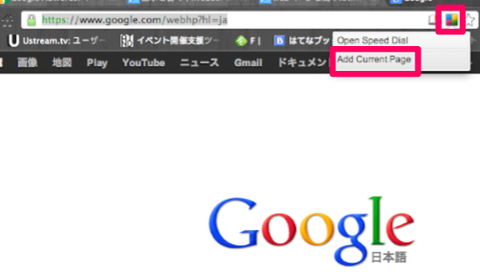
登録されると下の画像のようにお気に入りのページがサムネイル表示されます。
- Number of Dials:サムネイルの表示数を設定できます。最小3〜最大81まで表示数を変更できます。
- Dials Distance:サムネイル同士の幅を調節できます。
- Background Image:speeddialの背景を変更できます。
- Themes:テーマの色を変更できます。
- Display Bookmarks bar:ブックマークバーの表示・非表示の設定ができます。
- Display Recently Closed Bar:最近閉じたタブの表示・非表示の設定ができます。
- Display Page Title:サムネイルにページタイトルを表示するか非表示にするか設定できます。
- アドレスバーとのspeeddialアイコンを表示・非表示に設定できます。
- Thumbnail Refresh:サムネイルの更新のタイミングを設定できます。
- Add page shortcut:ショートカットの設定ができます。
※自分の環境では設定画面にスクロールバーが表示されないようだったので。設定画面が下まで表示されない場合は検索バーを消したり、ブラウザを全画面表示して対応してください。
オススメの使い方
speeddialを入れるとインストールしてあるアプリケーションが表示されなくなってしまうので、App Launcherなどの拡張機能と併用して使うのがオススメです。